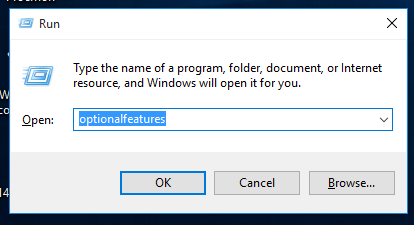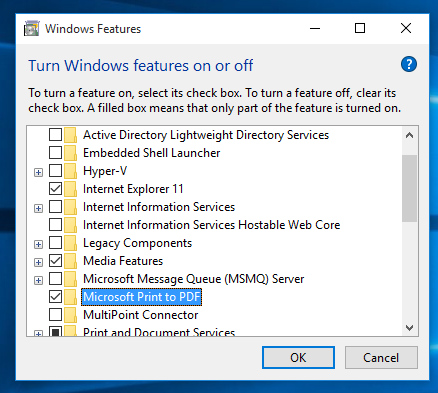Prema zadanim postavkama, Windows 10 dolazi s korisnom značajkom ispisa u PDF koja vam omogućuje stvaranje PDF datoteka bez korištenja softvera treće strane. Međutim, neki korisnici već me pitaju što učiniti ako nedostaje zadani PDF pisač u njihovom sustavu Windows 10. U ovom ćemo članku vidjeti kako ga vratiti.
Zadana vrijednost Značajka Microsoft Print to PDF je virtualni pisač u sistemskoj mapi 'Printers'. Korisnik ga može izbrisati pomoću kontekstnog izbornika:
kako staviti modove u sims 4
 Sasvim je moguće da u nekim izdanjima sustava Windows 10 ugrađeni PDF pisač nedostaje. Ili je možda izbrisano.
Sasvim je moguće da u nekim izdanjima sustava Windows 10 ugrađeni PDF pisač nedostaje. Ili je možda izbrisano.
Ovdje jekako vratiti značajku Microsoft Print u PDF u sustavu Windows 10.
Ispravite PDF pisač koji nedostaje u sustavu Windows 10
Da biste riješili ovaj problem, učinite sljedeće:
- Pritisnite tipke prečaca Win + R na tipkovnici. Vidjeti konačni popis svih Windows tipkovnih prečaca s tipkama Win .
- Upišite sljedeće u okvir Pokreni i pritisnite Enter:
neobavezne značajke
Pogledajte sljedeću snimku zaslona:
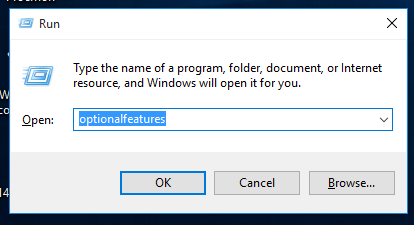
- Pojavit će se dijaloški okvir značajke Windows. Pronađite stavku na popisu pod nazivom 'Microsoft Print to PDF'.
- Ako je potvrdni okvir označen, odznačite ga i pritisnite U redu. Zatim ponovno otvorite značajke sustava Windows i ponovo označite potvrdni okvir.
- Ako potvrdni okvir nije označen, označite ga. Pritisnite tipku OK.
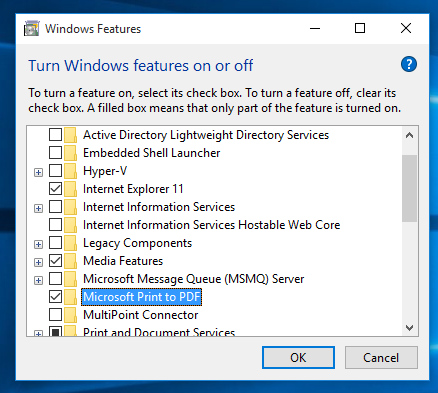
Nakon što to učinite, ugrađeni PDF printer bit će obnovljen. Ti si gotov.